Nejlepší způsoby, jak zrychlit video na iPhone
Máte problém najít skvělé řešení týkající se jak zrychlit video na iPhone? Už se sebou nemusíš bojovat. Existuje mnoho způsobů, jak zrychlit svá videa. Existují řešení, která můžete najít na svém iPhone. Kromě toho můžete najít řešení v některých softwarových aplikacích ke stažení s regulátory rychlosti videa, které vám umožňují upravit rychlost vašich videí. Tento článek vám ukáže různé skvělé způsoby, jak změnit rychlost videa a zrychlit jej, než je průměrná rychlost. Pokud se chcete dozvědět více o zrychlení videí na iPhone, musíte si přečíst tento článek.
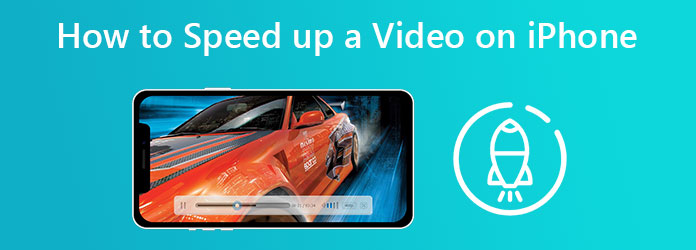
Chcete se naučit, jak zrychlit video na iPhone zdarma? V tomto případě můžete použít svůj Fotky aplikace na vašem iPhone. Tato aplikace se neomezuje pouze na vylepšení obrázků pomocí nástrojů pro úpravy. Může vám také pomoci upravit rychlost vašich videí. Kromě toho, pokud máte zpomalená videa, která jste pořídili svým iPhonem, můžete je zrychlit a přehrávat rychleji, než je průměrná rychlost videa prostřednictvím aplikace pro fotografie. Chcete-li se dozvědět více o zrychlení zpomalených videí, postupujte podle těchto jednoduchých kroků.
Otevři tvůj Fotky aplikaci na vašem iPhone a připojte video, které chcete urychlit.
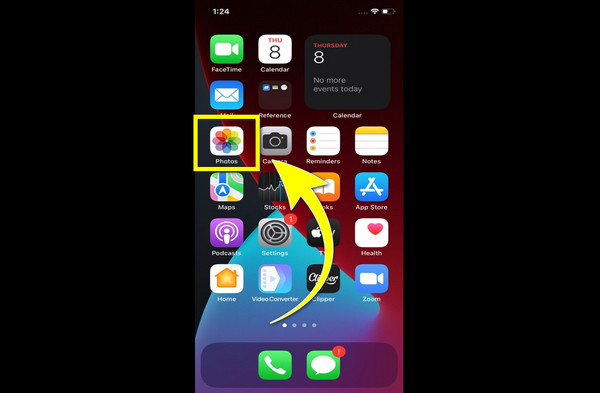
Pokud jste již připojili své video, klikněte Změnit začít zrychlovat vaše video.
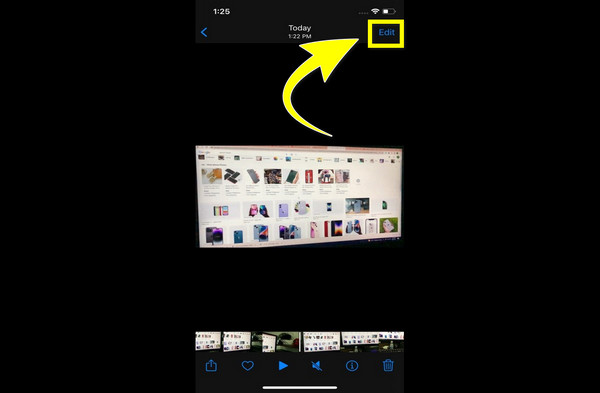
po kliknutí Změnitse bílý pruh pod videem se objeví. Přetažením pruhů k sobě zcela odstraníte zpomalený efekt videa.
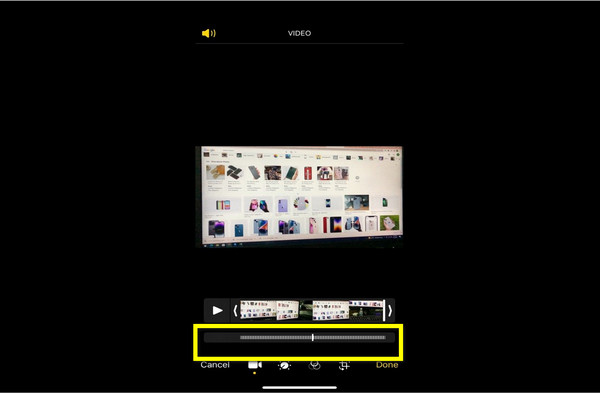
Pokud v bílém pruhu nejsou žádné mezery, klikněte Hotovo pro uložení vašeho videa. Nyní můžete sledovat své video s preferovanou rychlostí videa.
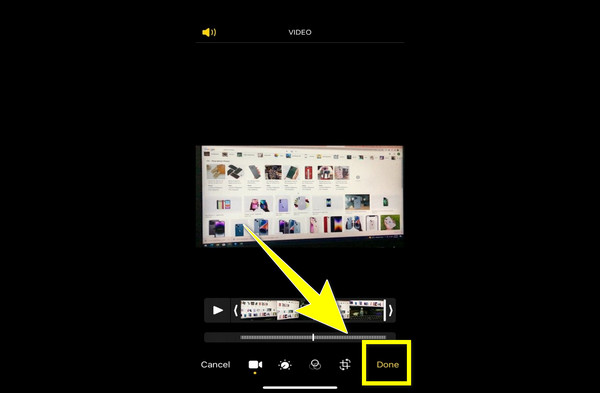
Pokud hledáte spolehlivou aplikaci s regulátorem rychlosti videa, která by vám mohla pomoci s rychlým přetáčením videa na iPhone, pak capcut je tu pro vás. Navíc se jedná o bezplatnou aplikaci, kterou můžete využít; je jednoduchý a snadno se používá. Kromě toho existuje mnoho věcí, které můžete na Capcut dělat, jako je kombinování dvou nebo více videí, reklamní loga do vašich videí, přidávání efektů a další. Kromě toho vám Capcut může pomoci upravit rychlost videa na 1x, 2x, 5x, 10x a 100x rychlejší. Pokud chcete zrychlit svá videa pomocí CapCut, postupujte podle jednoduchých kroků níže.
stáhněte čepice řez aplikace. Po stažení otevřete aplikaci a klikněte na Nový projekt tlačítko pro přidání videa, u kterého chcete změnit rychlost videa.
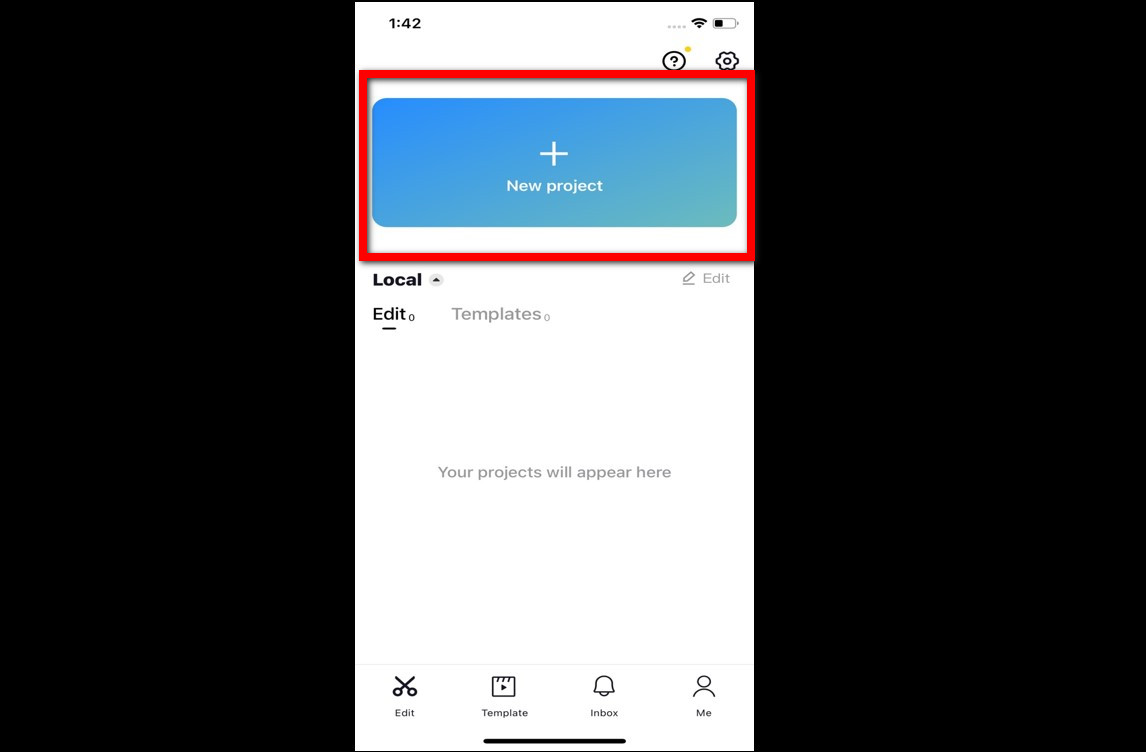
Po připojení videa klikněte na video, aby se zobrazily nástroje pro úpravy. Poté klikněte na Rychlost ikona.
![]()
Po klepnutí na tlačítko Ikona rychlostise Rychlost videa zobrazí se možnosti. Poté vyberte požadovanou rychlost videa. Video můžete zrychlit na 1x, 2x, 5x, 10x, a 100x rychleji.
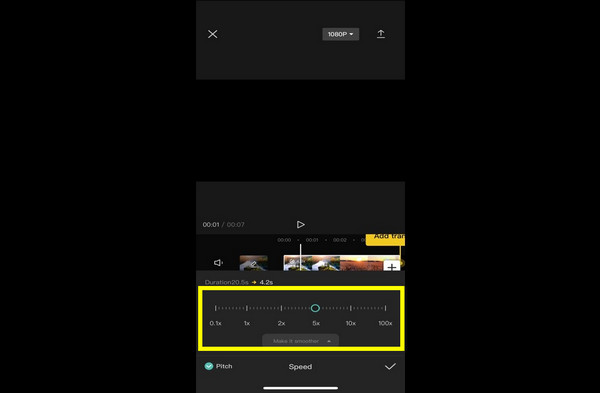
Pokud jste již provedli změnu rychlosti videa u svých videí, klikněte na Vývoz ikonu nahoře pro uložení.
![]()
Spojení je další vynikající a efektivní softwarová aplikace s regulátorem rychlosti videa, kterou můžete použít ke zrychlení videí. Pomůže vám naučit se, jak zrychlit video na vašem iPhone 2x rychleji, než je průměrná rychlost. Dokáže zrychlit vaše videa až 10x rychleji. Kromě toho má Splice různé editační funkce, které si můžete užít, jako je ořezávání, ořezávání a stříhání videoklipů. Navíc je tato aplikace kompatibilní s iOS a Android, takže je pro uživatele pohodlnější. Také, pokud jste začátečník, můžete mít výukové programy a průvodce, které můžete vidět ve funkcích aplikace, které vám budou užitečné. Pokud chcete vyzkoušet tuto skvělou aplikaci pro zrychlení videí, postupujte podle jednoduchých kroků níže.
stáhněte Spojení. Po stažení otevřete aplikaci a vyberte Nový projekt a otevřete video, které chcete urychlit.
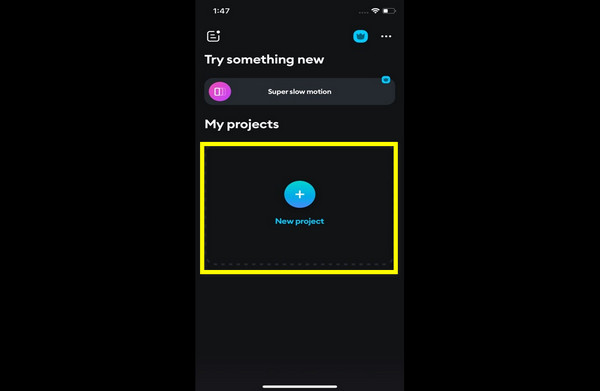
Až jej připojíte, klikněte na svůj video a pokračujte do ikona rychlosti.
![]()
Projekt Možnosti rychlosti videa se objeví po kliknutí na Ikona rychlosti. Poté můžete nyní změnit rychlost videa až 10x rychleji.
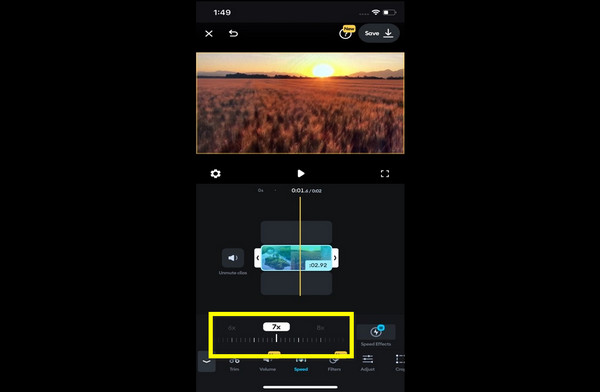
Po změně rychlosti videa klikněte na Uložit tlačítko pro uložení videa do vašeho iPhone.
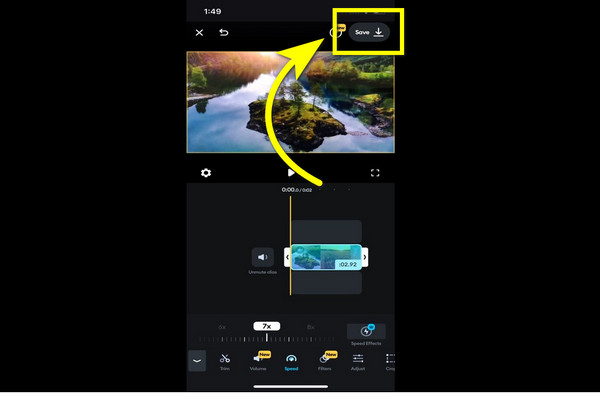
Pokud stále bojujete s tím, jak zrychlit videa na vašem iPhone, existuje alternativní způsob, jak to udělat. Nejprve můžete svá videa přenést do počítače a používat Video Converter Ultimate. Je to vynikající aplikace, která vám umožní zrychlit počítač až 8x rychleji. Navíc má různé editační nástroje, které si můžete užít, jako je úprava efektů, vytváření video koláží, zpomalení a zrychlení videí a mnoho dalších. Pokud se chcete dozvědět o zrychlení videí pomocí této aplikace, postupujte podle jednoduchých kroků níže.
stáhněte Video Converter Ultimate a klepněte na tlačítko Ke stažení knoflík. Poté postupujte podle instalačního procesu.
Otevřete aplikaci a přejděte na Toolbox > Video Speed Controller .
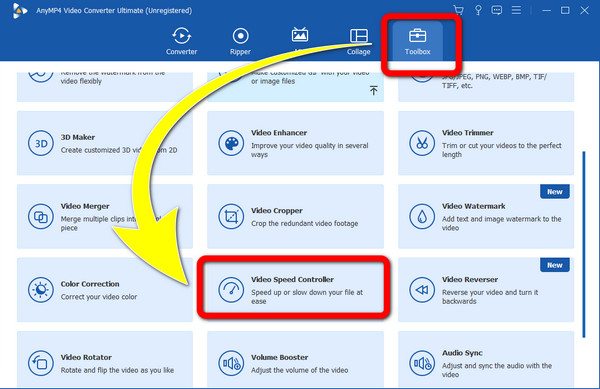
Když se rozhraní již objevilo. Vybrat Plus tlačítko podepsat a přidejte video, které chcete urychlit.
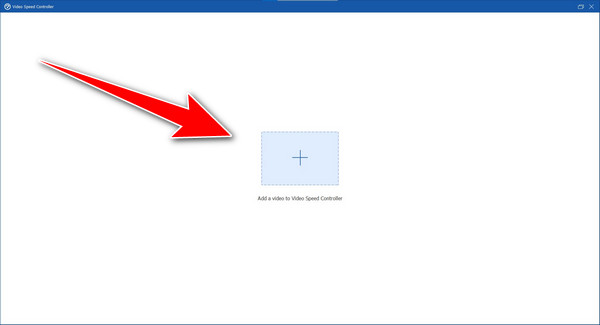
Pokud je vaše video již přidáno, můžete nyní změnit rychlost videa na možnosti rychlosti videa až 8x rychlejší.
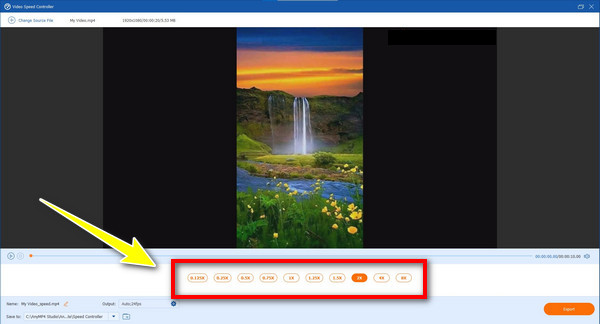
Pokud jste skončili se zrychlením videa, vyberte možnost Vývoz tlačítko pro uložení souboru. A je to tady; nyní můžete přenést své upravené video na svůj iPhone a užít si sledování videa s preferovanou rychlostí videa.
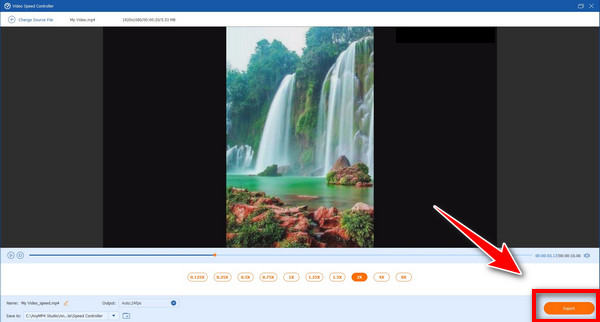
Další čtení:
Nejjednodušší způsoby, jak zrychlit video na vašem zařízení
Nejlepší metody, jak zrychlit video na iMovie
Mohu své zpomalené video převést na průměrnou rychlost pomocí svého iPhone?
Ano můžeš! Nemusíte hledat jinou aplikaci. Za použití Fotky aplikace může váš iPhone převést zpomalené video na průměrnou rychlost.
Existuje spolehlivý regulátor rychlosti videa pro iOS?
Ano, existuje mnoho aplikací s regulátorem rychlosti videa, které můžete použít pro iPhone. Musíte hledat v prohlížeči a hledat výsledky na stránce s výsledky.
Mohu také svá videa zpomalit pomocí svého iPhone?
Ano, samozřejmě! Své video můžete zpomalit, než je průměrná rychlost, pomocí aplikace Fotky z vašeho iPhone.
Můžeme dojít k závěru, že můžete zrychlit svá videa na svém iPhone pomocí aplikace Fotky a také existují další aplikace, které můžete použít ke změně rychlosti svých videí. Teď se učíš jak zrychlit video na iPhone. Kromě toho vám tento článek poskytl alternativní způsob, jak zrychlit videa, pokud nemůžete používat svůj iPhone. Tato aplikace je Video Converter Ultimate který vám umožní změnit rychlost vašich videí.
Více Reading
Top 9 největších regulátorů rychlosti videa pro Windows a Mac
Chcete upravit rychlost svého videa? Zde uvádíme nejlepší regulátor rychlosti videa online a offline, který můžete používat zdarma.
4 snadné způsoby, jak zpomalit video na TikTok [2024 Ultimate Guide]
Jak zpomalit video na TikTok, aby se vytvořily dramatické efekty? Seznamte se v tomto článku se 4 snadnými způsoby a zjistěte, jak se vaše video TikTok stane virálním.
Jak sloučit dvě nebo více videí do jednoho na iPhone
Jak sloučit videa dohromady na iPhone? Můžete na iPhone sloučit 2 videoklipy do jednoho? Tento příspěvek sdílí 3 způsoby, jak sloučit dvě nebo více videí na iPhone.
Návod krok za krokem, jak správně převrátit video na iPhone nebo iPad
Chcete-li převrátit video na iPhone, můžete se řídit naším komplexním průvodcem a bez problémů opravit natočené video.
Zrychlete video